Jak zdobyć wizualizator Spotify z miernikiem deszczu w 2025 r.?
Kiedy mówimy o wygodzie i łatwiejszych schematach i procedurach w strumieniowaniu muzyki online, Deszczomierz Spotify wizualizator jest obecny na liście. Jest to sposób na znacznie wygodniejsze odtwarzanie muzyki, ponieważ zapewnia prostsze procedury, które pozwalają nawet dostosować interfejs do własnych upodobań.
Czy Spotify współpracuje z Rainmeterem? Jak połączyć Rainmeter ze Spotify? W tym artykule omówimy wszystkie podstawowe rzeczy, które musisz wiedzieć o Rainmeter i Spotify, więc jeśli chcesz dowiedzieć się więcej na ten temat, ten artykuł ostatecznie bardzo Ci pomoże.
Przewodnik po zawartości Część 1. Czy Rainmeter współpracuje ze Spotify?Część 2. Połącz Spotify z Rainmeterem za pomocą wizualizatora MonstercatCzęść 3. Połącz Spotify z Rainmeterem za pośrednictwem iTunesCzęść 4. Połącz Spotify z Rainmeterem poprzez Windows Media PlayerCzęść 5. Spraw, aby Spotify Rainmeter działał z Spotify Music DownloaderPodsumowując to wszystko
Część 1. Czy Rainmeter współpracuje ze Spotify?
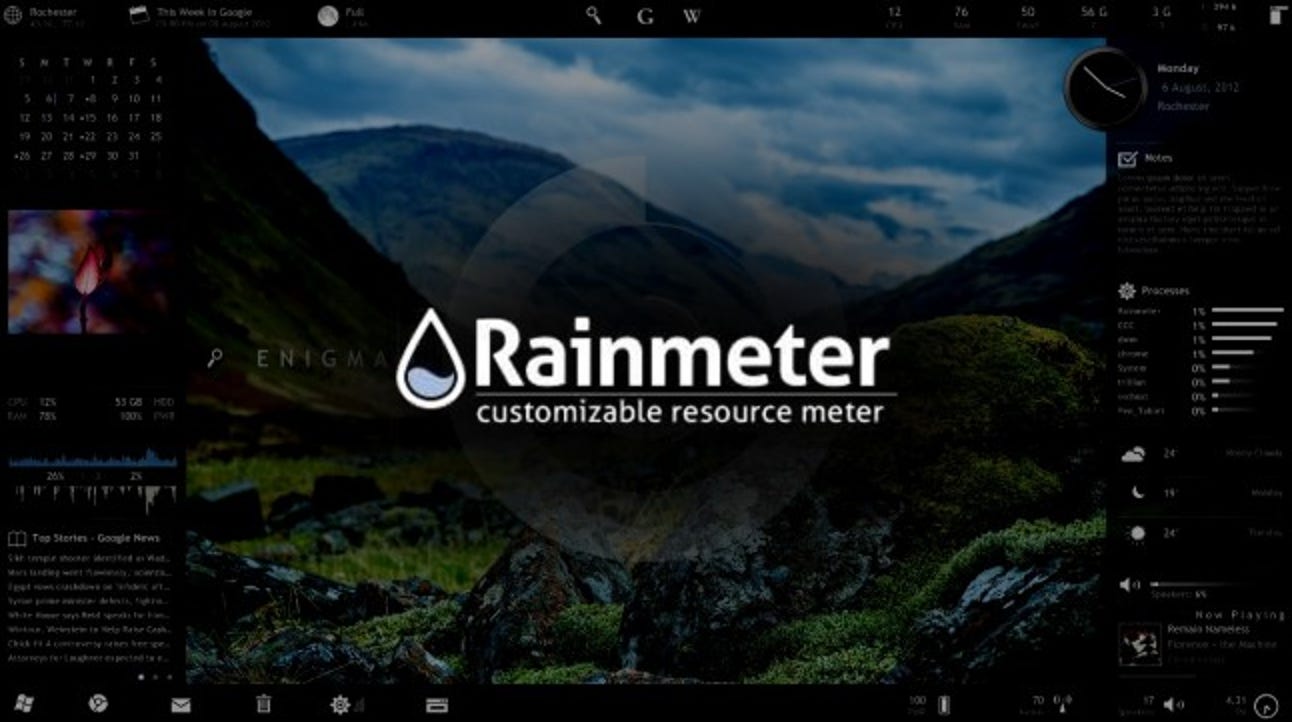
Czy Spotify współpracuje z Rainmeter? W 2018 roku wtyczka Rainmeter Spotify została wyłączona. Wyłączenie było spowodowane niekompatybilnością wtyczki z aplikacją Spotify. Jednak w związku z rozwojem technologii wprowadzono wiele improwizacji, które pozwoliły na ponowne wykorzystanie wizualizatora Rainmeter. Ustąpiło to miejsca zastosowaniu niektórych skórek Rainmeter, kompatybilnych ze Spotify.
Część 2. Połącz Spotify z Rainmeterem za pomocą wizualizatora Monstercat
Jak korzystać z wizualizatora Rainmeter Spotify, aby cieszyć się personalizacją, której wszyscy potrzebujemy, gdy gramy w nasze ulubione rytmy. Zamiast tego możemy użyć wizualizatora Spotify, aby to działało. Jeśli spróbujesz poszukać czegoś w sieci, prawdopodobnie zobaczysz wiele przykładów. Wybierając je, upewnij się, że są na tyle niezawodne, że pomogą Ci w działaniu odtwarzacza muzyki Rainmeter. Dziś polecam skorzystać z wizualizatora Monstercat.
Monstercat Visualizer to wizualizator audio działający w czasie rzeczywistym dla Rainmeter. Obsługuje wszystkie główne odtwarzacze multimedialne, w tym pełne Spotify, Youtube, SoundCloudoraz obsługa odtwarzacza internetowego Chrome/Firefox. Ten dodatek Rainmeter jest przeznaczony wyłącznie dla komputerów z systemem operacyjnym Windows 7 i nowszym. Zobaczmy poniżej procedurę użycia Monstercat, aby Spotify współpracował z Rainmeter. Uwaga: Poniższy przewodnik dotyczy wszystkich skórek, które pobierzesz na swój komputer.
- Na pulpicie systemu Windows uruchom dostępną przeglądarkę, a następnie przejdź do witryny Rainmeter.
- Stąd możesz pobrać najbardziej aktualną dostępną wersję Rainmetera. Kliknij Pobierz, aby pobrać aplikację Rainmeter na swój komputer. Następnie należy zainstalować go na pulpicie.
- Przejdź do strony internetowej Rainmeter Skins. Poszukaj skóry, którą chcesz. Oczywiście więcej witryn, takich jak Deviantart i Github, oferuje skórkę Monstercat Visualizer Rainmeter, a następnie kliknij przycisk Pobierz, aby ją pobrać.
- Poczekaj chwilę, aż będziesz mieć pobrany Monstercat Visualizer w postaci plików .zip lub .rar. Następnie rozpakuj je, a następnie skopiuj.
- Wklej skopiowany plik do folderu Documents/Rainmeter/Skins.
- Następnie byłoby otwarcie narzędzia Rainmeter. Możesz to zobaczyć na pasku zadań. Kliknij prawym przyciskiem myszy jego ikonę, a następnie wybierz opcję Odśwież wszystko. Po chwili zauważysz, że nowe pobrane skórki zostały dodane.
- Na liście Skórek kliknij Skórki >> monstercat-visualizer >> visualizer.ini.
- Kilka sekund po wykonaniu tej czynności wizualizator zostanie wyświetlony na ekranie tła pulpitu.


Po wykonaniu wszystkich tych kroków będziesz musiał uruchomić aplikację Spotify, a następnie wybrać utwór do odtworzenia. Wizualizator Spotify, który zainstalowałeś do korzystania z Rainmetera, zostanie następnie połączony z odtwarzaniem dźwięku.
Część 3. Połącz Spotify z Rainmeterem za pośrednictwem iTunes
iTunes to popularny odtwarzacz muzyki, który umożliwia odtwarzanie Twojej ulubionej muzyki, podcastów, filmów i programów telewizyjnych online. Jeśli pobrałeś muzykę Spotify i zachowałeś ją na swoim komputerze, możesz jej również używać jako wizualizatora Rainmeter Spotify.
- Aby korzystać ze Spotify i Rainmeter, powinieneś odwiedzić DeviantArt lub Rmskins i pobrać skórki Rainmeter dla iTunes.
- Rozpakuj pliki RAR. Następnie skopiuj i wklej je do Dokumenty > Rainmeter > Skórki.
- Uruchom aplikację Rainmeter w systemie Windows. Następnie sprawdź, czy pliki zostały załadowane do plików Skins.
- Wybierz wizualizator i kliknij przycisk Załaduj. Następnie odtwórz utwór, aby sprawdzić, czy wizualizator Rainmeter działa.
- Otwórz iTunes i wybierz Muzyka.
- Kliknij opcję Plik > Dodaj plik do biblioteki. Następnie zaimportuj przekonwertowane utwory Spotify do biblioteki iTunes.
- Teraz możesz odtwarzać utwory lub playlistę. Na pulpicie zobaczysz odtwarzacz muzyki Rainmeter Spotify.

Uwaga: Tylko użytkownicy Spotify Premium mogą pobierać muzykę jako pliki lokalne, a Ty powinieneś uaktualnić do Spotify Premium najpierw, a następnie zaimportuj pobrane pliki Spotify do iTunes.
Część 4. Połącz Spotify z Rainmeterem poprzez Windows Media Player
Windows Media Player to odtwarzacz muzyki dostępny dla urządzeń z systemem Windows. Dzięki temu wizualizatorowi Rainmeter Spotify możesz odtwarzać lokalną muzykę, w tym pobrane pliki muzyczne Spotify.
- Najpierw zdobądź skórkę Rainmeter dla swojego WMP.
- Otwórz program Windows Media Player.
- Kliknij Organizuj > Zarządzaj bibliotekami > Muzyka.
- Kliknij przycisk Dodaj, aby dodać żądane utwory.
- Kliknij folder Dołącz. Następnie naciśnij OK, aby dodać muzykę Spotify do WMP.
- Odtwarzaj utwory Spotify, aby cieszyć się nimi dzięki skórce Spotify Rainmeter.
Porady: Jeśli potrzebujesz więcej wizualizatorów Spotify na komputerze Mac lub telefonie komórkowym, możesz wyświetlić przewodnik: Najlepszy 12 wizualizator Spotify >>
Część 5. Spraw, aby Spotify Rainmeter działał z Spotify Music Downloader
Teraz przez większą część tego artykułu omówimy najlepsze narzędzie, którego możesz użyć, aby mieć wizualizator Rainmeter Spotify. To narzędzie to AMusicSoft Spotify Music Converter. Ten profesjonalny konwerter jest niesamowitym partnerem, jeśli chodzi o wszystkie Twoje potrzeby w zakresie konwersji.
Aby pobrać muzykę do odtwarzacza Rainmeter, musisz kupić plan Spotify Premium. AMusicSoft Spotify Music Converter umożliwia pobieranie ulubionych utworów Spotify do iTunes lub Windows Media Player bez konieczności posiadania konta Premium. Nawet bezpłatne konto Spotify wystarczy. Korzystając z tego profesjonalnego konwertera nie musisz martwić się o żadne ograniczenia techniczne ani o zarządzanie prawami cyfrowymi (DRM). Możesz łatwo przesyłać pliki z dowolnego urządzenia na dowolne urządzenie, nie martwiąc się o DRM i problemy ze zgodnością. Ponieważ może usuń DRM utworów Spotify.
Z AMusicSoft Spotify Music Converter, możesz pobierać i konwertować swoje ulubione utwory Spotify do formatów audio obsługiwanych zarówno przez iTunes, jak i Windows Media Player, takich jak MP3, M4A, FLAC, WAV, AIFF, AAC i ALAC. Warto wspomnieć, że metadane dotyczące całej muzyki Spotify są zachowywane, więc nie musisz się martwić, że nie będziesz w stanie ich odróżnić.
Darmowe pobieranie Darmowe pobieranie
Pobierz muzykę Spotify dla odtwarzacza Rainmeter
Krok 1: Otwórz komputer i przejdź do używanej przeglądarki. Stąd wyszukaj oficjalną stronę AMusicSoft, aby pobrać Spotify Music Converter aplikacja. Po wyświetleniu strony szybko przejdź do sekcji Produkty, aby pobrać konwerter muzyki. Instalacja aplikacji powinna nastąpić w następnej kolejności.

Krok 2: Kolejnym krokiem jest ustawienie parametrów wyjścia. Możesz teraz ustawić żądany typ formatu pliku i dostosować jakość dźwięku w oparciu o swoje preferencje. Można także modyfikować kanał wyjściowy, częstotliwość próbkowania i szybkość transmisji.

Krok 3: Następnie możesz rozpocząć konwersję, klikając przycisk „Konwertuj”. Rozpocznie się ładowanie wszystkich utworów Spotify. Po zakończeniu konwersji wszystkie przekonwertowane pliki zostaną przeniesione do utworzonego folderu przeznaczonego specjalnie dla wszystkich tych wyników.

Krok 4: W ostatnim i ostatnim kroku musimy teraz uporać się z graczem Raimeter. Teraz, gdy pobraliśmy wszystkie utwory ze Spotify i odtwarzamy je nawet bez aplikacji, następnym krokiem jest sprawdzenie, co odtwarzasz w Rainmeter. Oto, jak to zrobić.
Podsumowując to wszystko
Wizualizator Rainmeter Spotify jest naprawdę dobrym narzędziem pomocnym w tych kwestiach podczas odtwarzania muzyki Spotify. Pojawienie się profesjonalnych konwerterów, takich jak AMusicSoft Spotify Music Converter znacznie to ułatwiło, poza najlepszymi korzyściami, jakie ma, jest to także ogromna pomoc, jeśli chodzi o to, w jaki sposób zamierzamy włączyć do piosenek aplikacje dostosowujące, takie jak odtwarzacz Rainmeter.
Ludzie również czytają
- Jak zdobyć Spotify Premium za darmo na Androida
- Festiwal muzyczny Spotify: co powinieneś wiedzieć
- Jak wykorzystać kartę podarunkową Spotify (aktualizacja 2024)
- Jak pobrać Spotify na Chromebooka [aktualizacja 2023]
- Szybkość transmisji bitów Spotify i wszystko, co musisz wiedzieć
- Spotify bezstratny: co musisz wiedzieć
- Spotify Free vs Premium: czy warto zapłacić za aktualizację?
- Spotify i Hulu Bundle: Coś, co powinieneś wiedzieć
Robert Fabry jest zapalonym blogerem i entuzjastą technologii, który może cię zarazić, dzieląc się kilkoma wskazówkami. Ma również pasję do muzyki i pisał dla AMusicSoft na te tematy.